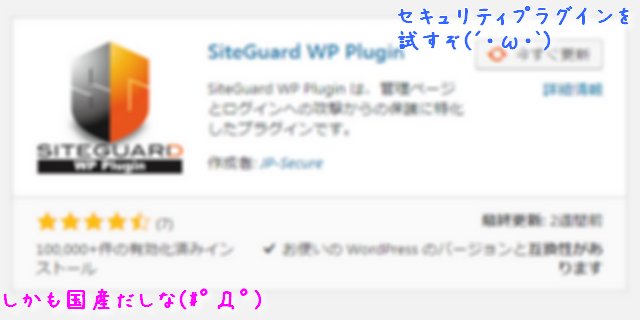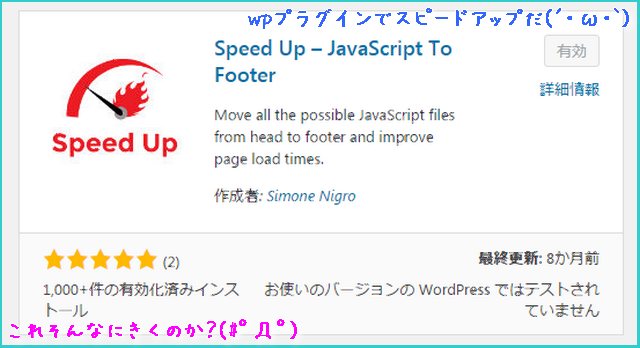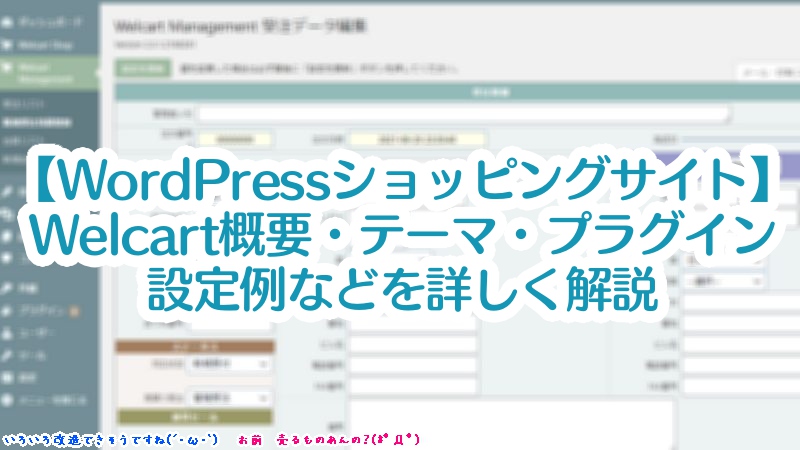WordPressで絵や動画・オーディオのダウンロード販売しよう~Easy Digital Downloads使い方
| 更新: 2024/02/16 | 3822文字
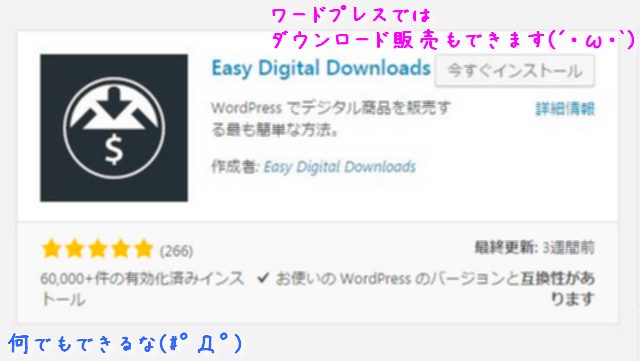
今回は、WordPressプラグインを使って、『絵や動画・オーディオといったデジタルコンテンツのダウンロード販売』を実装してみたいと思います。利用するのは『Easy Digital Downloads』。プラグイン検索ページでゲットしたら、さっそく設定してみます。
目次
Easy Digital Downloadsの基本設定
一般設定ページでは『所在地』を
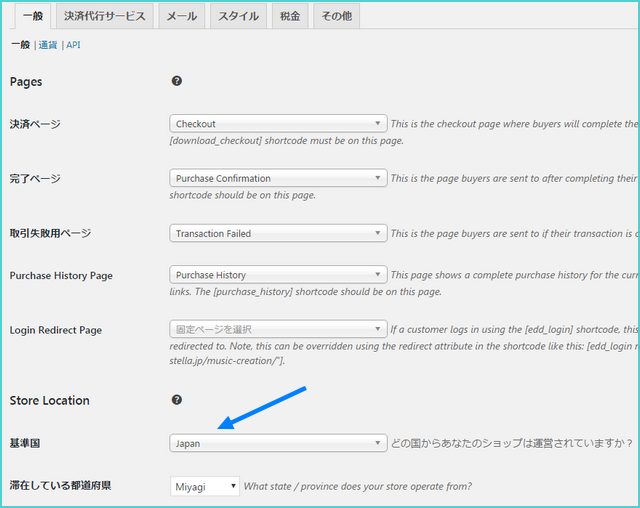 決済・決済完了ページなどは自動で生成してくれます。その初期設定を変えるときはココ。固定ページを指定。そのほか(海外のプラグインなので)所在地を日本にしておきます。
決済・決済完了ページなどは自動で生成してくれます。その初期設定を変えるときはココ。固定ページを指定。そのほか(海外のプラグインなので)所在地を日本にしておきます。
決済時の通貨は、『一般設定→通貨』で
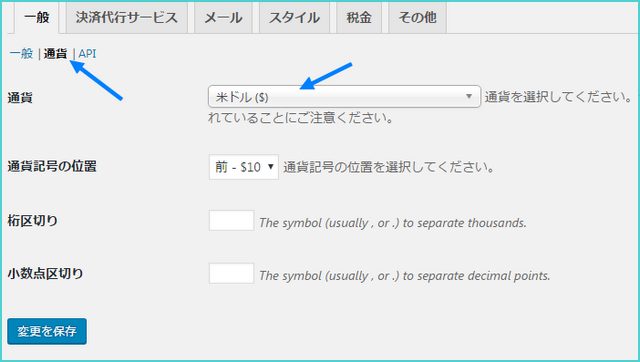 一般設定ページの上のほうに小さくある『通貨』というところ。ここでは表示の通貨単位を変更します。最初は『ドル』になっているので、日本で使う場合は必ず『日本円』に設定しておきます。
一般設定ページの上のほうに小さくある『通貨』というところ。ここでは表示の通貨単位を変更します。最初は『ドル』になっているので、日本で使う場合は必ず『日本円』に設定しておきます。
海外と取引があったり、FXや報酬ドル建てアフィリエイトやったりしてる人がメイン客層の場合は、ドルでもよいかもしれません。
決済方法を指定しよう
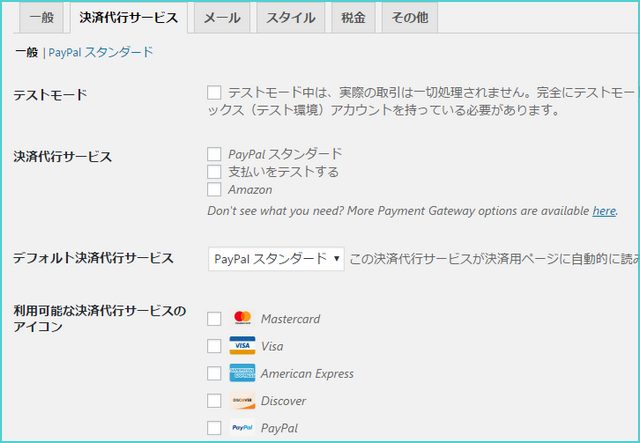 決済方法の指定ページもあります。なお、本番運用には『amazonペイ』や『ペイパル・ウェブペイメントスタンダード』といった決済代行への申し込みが必要です。決済申し込んでない段階では、購入してもエラーになります。
決済方法の指定ページもあります。なお、本番運用には『amazonペイ』や『ペイパル・ウェブペイメントスタンダード』といった決済代行への申し込みが必要です。決済申し込んでない段階では、購入してもエラーになります。
上記以外にも『カード決済システムStripeアドオン』『Free Downloadsアドオン』などがあります。基本はフリーダウンロードかクレジットカードという感じになりそうですね。
取引用メールも設定しよう
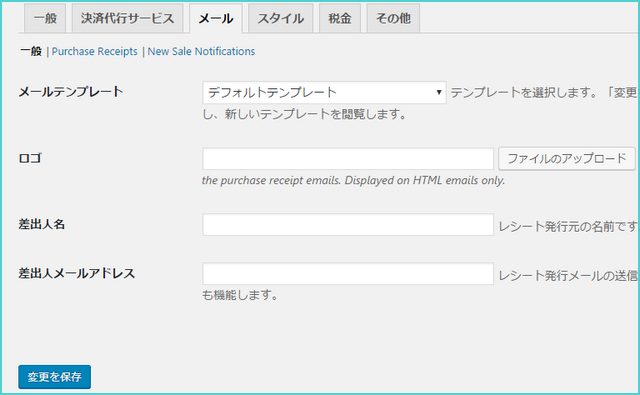 特に『Purchase Receipts(取引明細)』などは設定してわかりやすくできそう。ネットショップまわしたことがあるならここら辺はまよわないでしょう。
特に『Purchase Receipts(取引明細)』などは設定してわかりやすくできそう。ネットショップまわしたことがあるならここら辺はまよわないでしょう。
Easy Digital Downloads・商品個別ページの制作
ここでは、実際にダウンロード商品を登録してみます。管理人の場合は動画(mp4)を売ると仮定して、作業をすすめてみました。
Easy Digital Downloadsメニューの『新規追加』から、ダウンロード販売したい商品を登録しよう
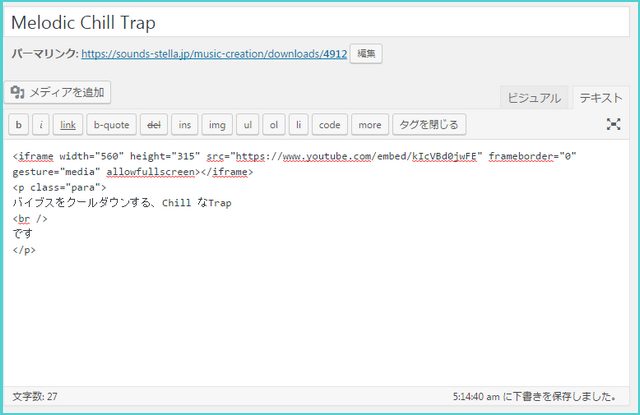 とりあえず『新規追加』から、試しに管理人がyoutubeにあげていたmp4動画をアップし、買えるようにしたいと思います。動画&音楽というタイプの商品。商品説明は適当です(バイブスをクールダウンとか、今時いう人はあまりいません笑)
とりあえず『新規追加』から、試しに管理人がyoutubeにあげていたmp4動画をアップし、買えるようにしたいと思います。動画&音楽というタイプの商品。商品説明は適当です(バイブスをクールダウンとか、今時いう人はあまりいません笑)
サムネ画像やタイトルつけ方は、基本的にワードプレス記事書くときと操作は同じ。スペックなどが多い商品の場合は、メディアクエリでスマホ向けになるテーブルタグとかも使いましょう。
値段設定してアップロード
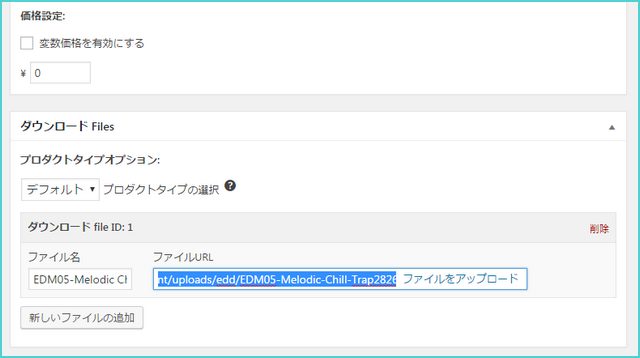 あとは、個別商品編集の下のほうにスクロールして、値段の設定と、商品のアップロードをします。小さいサイズのmp4動画だったからアップできたけど、ファイルが上がらない場合は、サイズ上限を上げなければいけません。
あとは、個別商品編集の下のほうにスクロールして、値段の設定と、商品のアップロードをします。小さいサイズのmp4動画だったからアップできたけど、ファイルが上がらない場合は、サイズ上限を上げなければいけません。
管理人はロリポサーバーのphp.ini設定で『upload_max_filesize:100メガ』に設定していた気がします。
その他、ショートコードもある
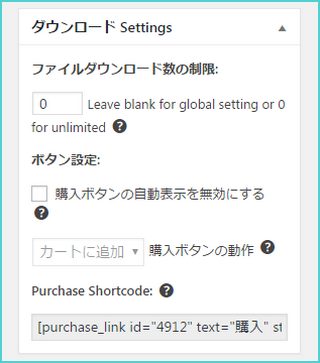 アップした商品は、ショートコードで好きなところに販売カートを設置することが可能です。
アップした商品は、ショートコードで好きなところに販売カートを設置することが可能です。
このサイトにEasy Digital Downloadsを実装すると、このようになる
商品ページ表示例
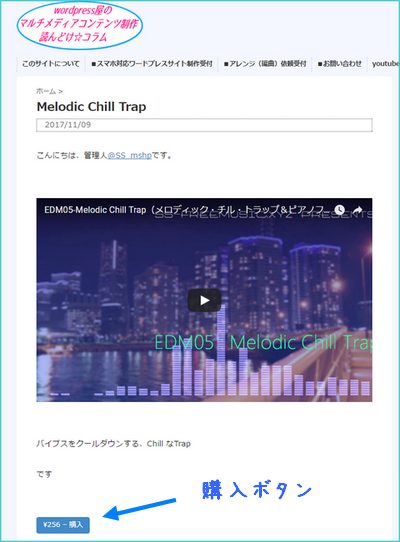 このように、ブログを書く感覚で、カンタンにデジタルダウンロード販売が実装できます。
ただしショッピングモールサイトと違って、運営開始直後はアクセスがほとんど無いので『サイト&ブログのseo・snsでの拡散・メール営業で売り込む・PPC広告やメディアサイトのインフィード広告・チラシ』などを、ターゲットユーザーに合わせた形で運用して売っていきます。
このように、ブログを書く感覚で、カンタンにデジタルダウンロード販売が実装できます。
ただしショッピングモールサイトと違って、運営開始直後はアクセスがほとんど無いので『サイト&ブログのseo・snsでの拡散・メール営業で売り込む・PPC広告やメディアサイトのインフィード広告・チラシ』などを、ターゲットユーザーに合わせた形で運用して売っていきます。
決済ページ(ただし決済代行申し込んでないから、エラーになります)
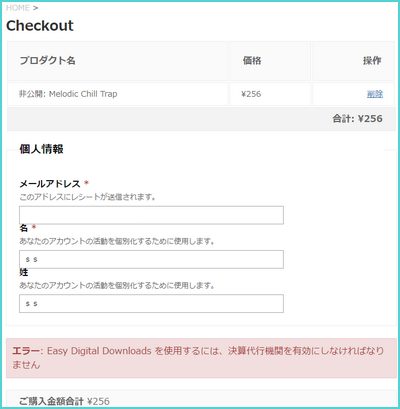 あとはメルアドなどを入力すれば購入できますが、テストということで決済代行を申し込んでいないから、エラーになるようになっています。本番運用前は、決済代行に申し込んでおきます。
あとはメルアドなどを入力すれば購入できますが、テストということで決済代行を申し込んでいないから、エラーになるようになっています。本番運用前は、決済代行に申し込んでおきます。
Easy Digital Downloadsどんな方に向いてるの?
デジタルダウンロード販売ということで、次のような方には活用できる可能性があります。
- 絵師・グラフィックデザイナー・漫画家(絵や漫画・画像)
- インストラクター(講座やレッスンPDF・動画)
- コンサルタント(音声セミナー・講座PDF)
- ボカロP(アルバムダウンロード販売)
といったところでしょうか。 例えば、管理人のお取引先にピアノの先生されている方がいらしたんですけど、その方にお伝えするとしたら、『wordpressサイト&ブログでレッスン集客&ピアノの著作権フリーBGM作曲して、ダウンロード販売ができます』という感じでお伝えします。組み合わせも効果的なものを考えて行きたいところです。
Easy Digital Downloads特有のカスタムフィールドは?
 この段落は追記・おまけなんですけど、プラグイン『Easy Digital Downloads』が特有のカスタムフィールドを持っていたのでご紹介します(ただし、テストで確認できた、商品設定に関するフィールドのみ)。
ふつうは使わないかもしれないけど、SQLやmeta queryなどを扱える場合は、絞り込んだり、ソートしたりと、使い勝手を向上させることができるかもしれません。
この段落は追記・おまけなんですけど、プラグイン『Easy Digital Downloads』が特有のカスタムフィールドを持っていたのでご紹介します(ただし、テストで確認できた、商品設定に関するフィールドのみ)。
ふつうは使わないかもしれないけど、SQLやmeta queryなどを扱える場合は、絞り込んだり、ソートしたりと、使い勝手を向上させることができるかもしれません。
ダウンロード販売用ファイルのメタデータ『edd_download_files』フィールド
a:1:{i:1;a:6:{s:5:”index”;s:1:”0″;s:13:”attachment_id”;s:4:”4913″;s:14:”thumbnail_size”;s:5:”false”;s:4:”name”;s:24:”EDM05-Melodic Chill Trap”;s:4:”file”;s:97:”/wp-content/uploads/edd/EDM05-Melodic-Chill-Trap282629.mp4″;s:9:”condition”;s:3:”all”;}}
上記のような形で(シリアライズ化されたデータ・s:13みたいなのは、13バイトの文字列string)ダウンロード販売用ファイルのパス・アタッチメントid・タイトルなどが格納されているフィールドです。ダウンロード販売ページはpost_type=downloadで個別に記事ができており、タイトルとかで検索させたほうがラクです。
いちばん使いそう?値段フィールド『edd_price』
個別商品ページで設定した値段が入っているフィールド。『’compare’ => ‘>’, ‘type’ => ‘numeric'(数値型で)』みたいなクエリで、何円より高いとか、値段順ソートなどにも使えそうです。
変数価格・オプションなどのフィールド『edd_variable_prices』
 特に設定はしませんでしたので、空の『a:0:{}』が入っています。同じ製品でもオプションで値段が変わる場合は、ここに情報が格納される感じ。
特に設定はしませんでしたので、空の『a:0:{}』が入っています。同じ製品でもオプションで値段が変わる場合は、ここに情報が格納される感じ。
バンドル設定に関するフィールド『_edd_bundled_products』『_edd_bundled_products_conditions』
また管理人の苦手な(笑)シリアライズ値フィールドです。管理画面ソースを見たところ『select name=”_edd_bundled_products_conditions[1] option value=”all”』みたいになっていたので、その値が格納されています。ダウンロードなら在庫管理コストが少ないから、バンドルにして少し安く売ってしまうのもポイント。
売り上げ・収益の『_edd_download_sales』『_edd_download_earnings』
テスト環境で実際に売ったわけではないので、値は『0』です。売れてないわけじゃないよ(笑)上手く使えば、『売れている商品ランキング』みたいな機能も実装できます。
あとがき・まとめ
『Easy』と名前についているだけあって、フルスクラッチで作るより簡単に、ダウンロードストアを実装することができました。しかし、カスタムフィールド周りやクレカ支払いゲートウェイ周りの設定になると、やや専門知識が必要な印象があります。実装できれば、他ショッピングカートASPより低い手数料率で回せるので、ぜひ検討してみてください。
【カテゴリ】- WordPressプラグイン情報
【タグ】- WordPress, カスタムフィールド